电脑怎么重装系统win8.1
- 分类:Win8 教程 回答于: 2022年06月07日 08:48:00
win8系统是微软继win7后发布的一款电脑操作系统,虽然使用的人不多,不够还是有不少网友想要重装win8系统的.因此小编今天要来跟大家说说win8.1系统如何安装的教程,如果还有不懂的朋友可以来看看这篇教程。
工具/原料:
系统版本:win8专业版
品牌型号:戴尔成就5880
软件版本:小白装机工具 v3.1.572.285
方法/步骤:
使用小白工具给电脑重装系统win8.1:
1、下载安装小白装机工具,选择要安装的系统版本,点击下一步。
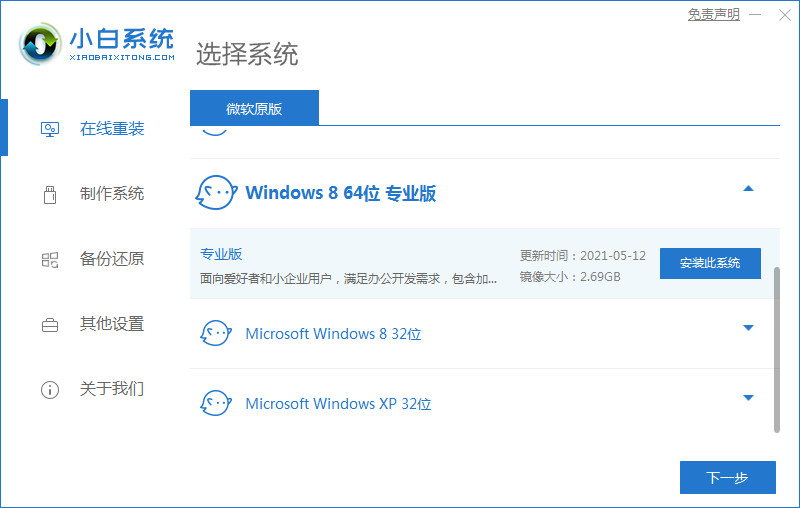
2、勾选要安装的应用软件,点击下一步。

3、等待系统下载镜像、驱动等资料。

4、等待系统环境部署完毕后,点击立即重启。

5、进入启动管理器页面,选择第二项,点击回车。

6、等待系统自动安装完成后,点击立即重启。

7、再次进入启动管理器页面,选择第一项win8回车。
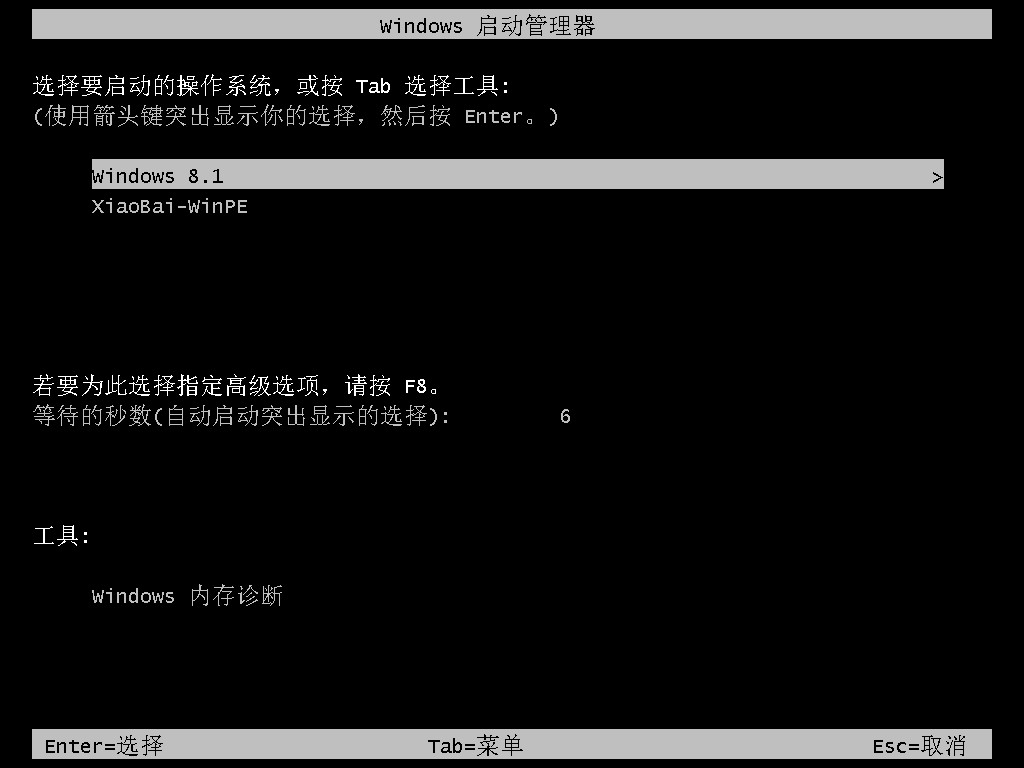
8、等待系统自动安装,最后进入桌面,安装完成。

总结:
1、下载安装小白装机工具,选择要安装的系统版本,点击下一步。
2、勾选要安装的应用软件,点击下一步,等待系统下载镜像、驱动等资料。
3、等待系统环境部署完毕后,点击立即重启,进入启动管理器页面,选择第二项,点击回车。
4、等待系统自动安装完成后,点击立即重启,再次进入启动管理器页面,选择第一项win8回车。
5、等待系统自动安装,最后进入桌面,安装完成。
 有用
26
有用
26


 小白系统
小白系统


 1000
1000 1000
1000 1000
1000 1000
1000猜您喜欢
- 详解win8.1专业版激活教程2019/01/23
- Windows8如何隐藏桌面图标?小编教你设..2017/11/27
- 请运行chkdsk工具,小编教你请运行Chkd..2018/06/23
- 小编教你怎么解决2019/04/30
- maven环境变量配置,小编教你电脑的mav..2018/01/02
- 小编教你无法添加打印机怎么办..2019/04/30
相关推荐
- 如何给电脑重装windows8系统的步骤教..2021/11/01
- 无损分区,小编教你无损分区的方法..2019/03/12
- 小编教你微星游戏笔记本怎么样..2019/04/30
- sony笔记本重装系统,小编教你sony笔记..2018/03/03
- 图解电脑怎么重装系统2019/03/27
- 深度一键还原,小编教你深度一键还原怎..2018/02/10

















